
【iPhone】ロック画面の「再生停止中」を消す5つの方法!
iPhoneで音楽を聴いていると、不具合でコントロールセンターやロック画面に「再生停止中」と表示される場合があるようです。
そのまま放置しておくと、外出中などに突然、再生が再開されてしまい、音が鳴って恥ずかしい思いをすることも…。
この記事では、不具合でiPhoneのコントロールセンターやロック画面に「再生停止中」と表示されたときの5つの消し方をご紹介します。
「再生停止中」と表示されてお困りの方は、ぜひ一緒にチェックしましょう♪
Contents[OPEN]
【iPhone】「再生停止中」と表示されたときの5つの消し方
iPhoneを使っていて、不具合で「再生停止中」と表示されたときは、次の5つの方法を順に試して消しましょう。
- ミュージックアプリを完全終了する
- ミュージックアプリの「通知」をオフにする
- 「Apple Musicを表示」をオフにする
- イヤホンをiPhoneから外す
- Apple Musicをアンインストールする
それぞれの方法を、詳しく見ていきましょう♪
ミュージックアプリを完全終了する
ミュージックアプリに何らかの不具合が生じている可能性があります。
そこで、ミュージックアプリを完全に終了させましょう。
iPhoneのミュージックアプリを完全に終了する方法は、次の通りです。
- ホーム画面下から中央辺りへスワイプして、起動中アプリ一覧を開く。
- ミュージックアプリを画面に表示し、上へスワイプして終了させる。
iPhoneのホーム画面の下から中央へ向けてスワイプしてください。
起動中のアプリが一覧表示されるので、ミュージックアプリを探し、上へスワイプします。

これで、ミュージックアプリは完全に終了できます。
ミュージックアプリの「通知」をオフにする
iPhoneのミュージックアプリの通知をオフにすれば、通知画面に「再生停止中」が表示されなくなります。
「再生停止中」通知が必要なければ、オフにしましょう。
iPhoneのミュージックアプリの通知をオフにする方法は、以下のとおりです。
- 「設定」アプリを開きます。
- 「通知」→「ミュージック」の順にタップしていきます。
- 「通知を許可」のスイッチをタップでオフにします。
iPhoneのホーム画面にある「設定」アプリ→「通知」をそれぞれタップします。
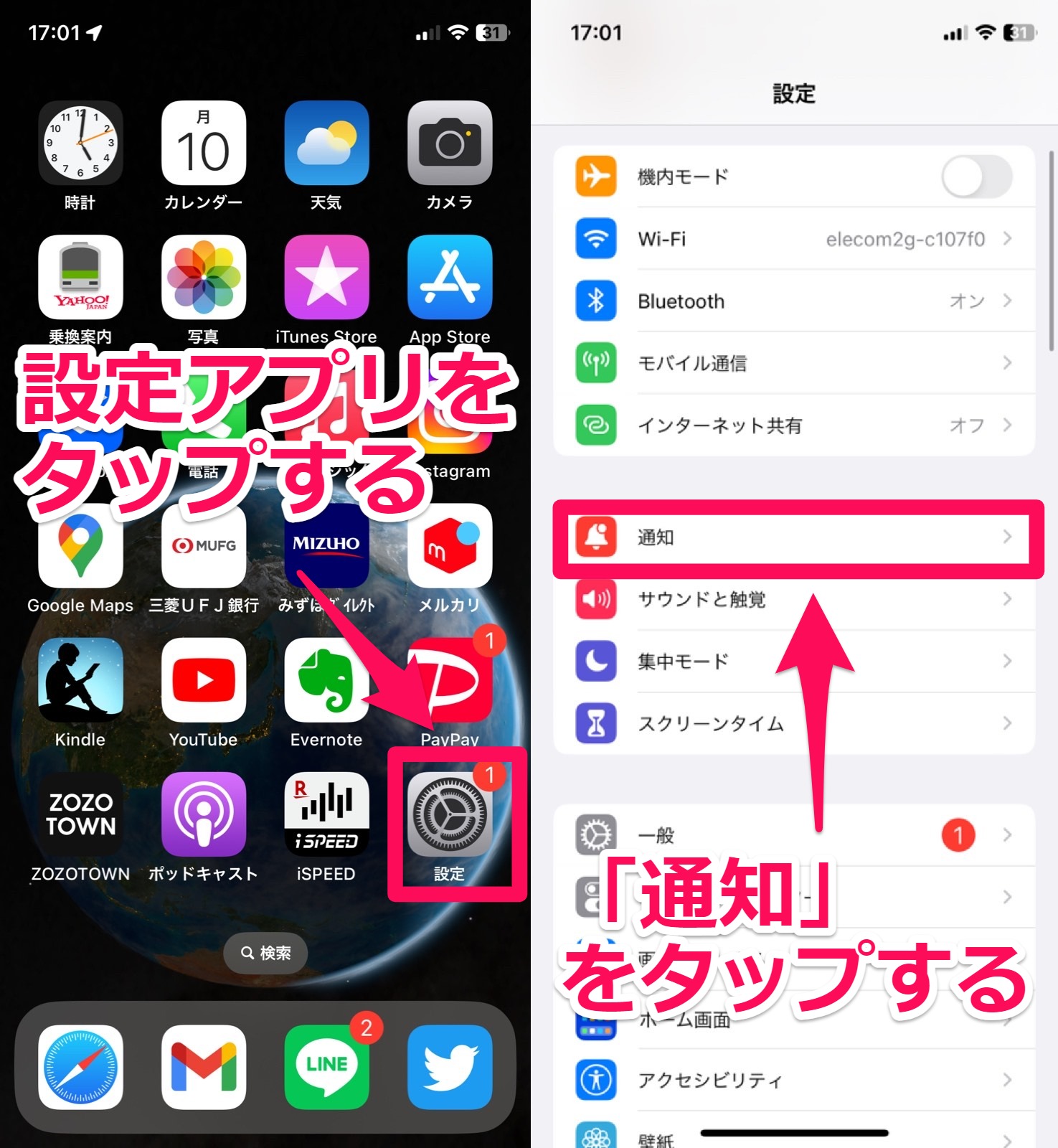
「ミュージック」→「通知を許可」の横にあるスイッチをタップし、オフにすれば完了です。
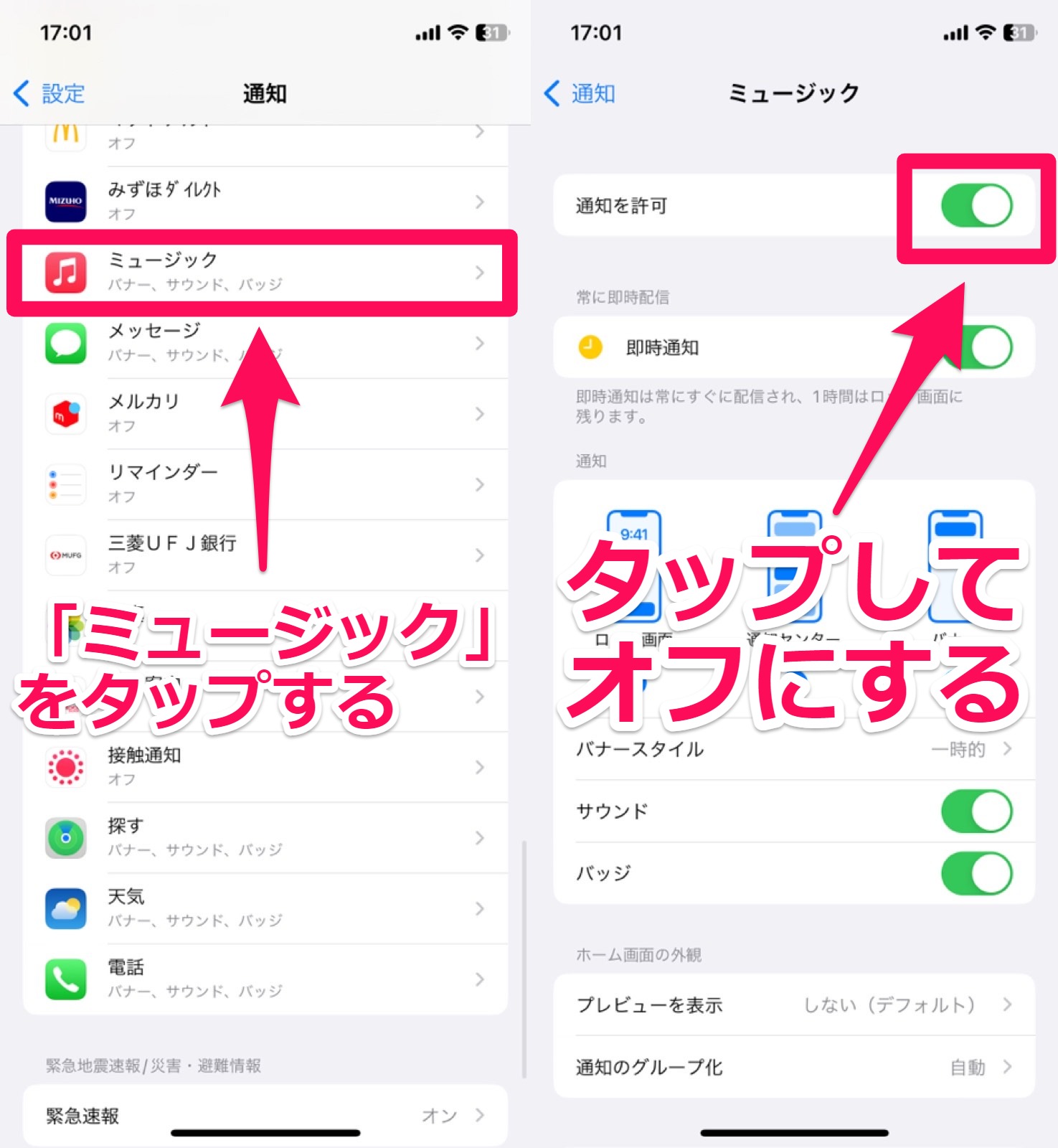
あとは、iPhoneのロック画面からミュージックアプリの通知が消えているか確認してみてください。
「Apple Musicを表示」をオフにする
Apple Musicのサービスを利用していない場合は、設定アプリから「Apple Musicを表示」をオフにしておきましょう(Apple Music契約中の端末には表示されません)。
「Apple Musicを表示」をオフにする方法は、以下のとおりです。
- 「設定」アプリを開きます。
- 「ミュージック」をタップします。
- 「Apple Musicを表示」のスイッチをタップでオフにします。
iPhoneのホーム画面にある「設定」アプリを開き、「ミュージック」をタップします。
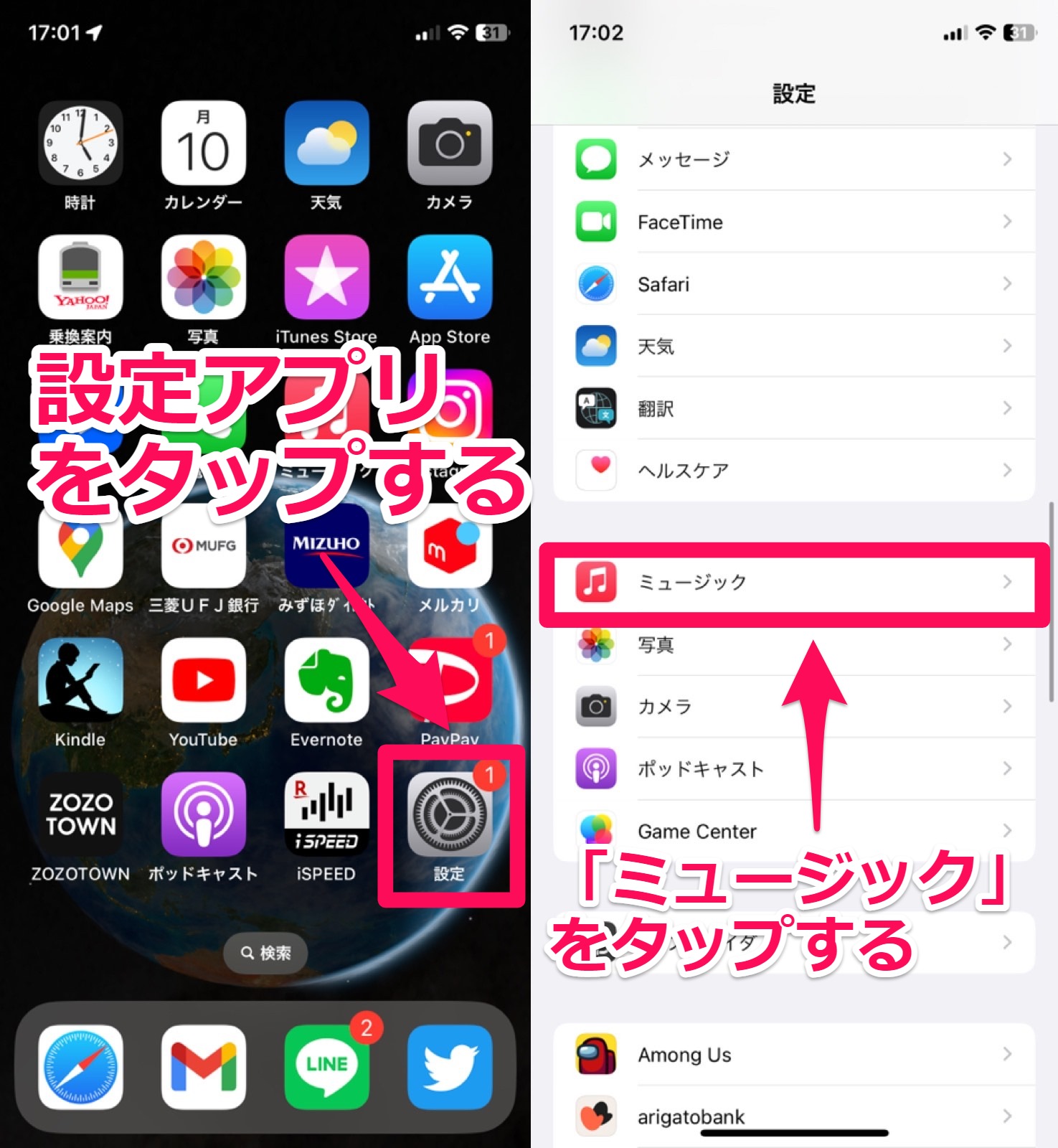
「Apple Musicを表示」の横にあるスイッチをタップし、オフにすれば完了です。
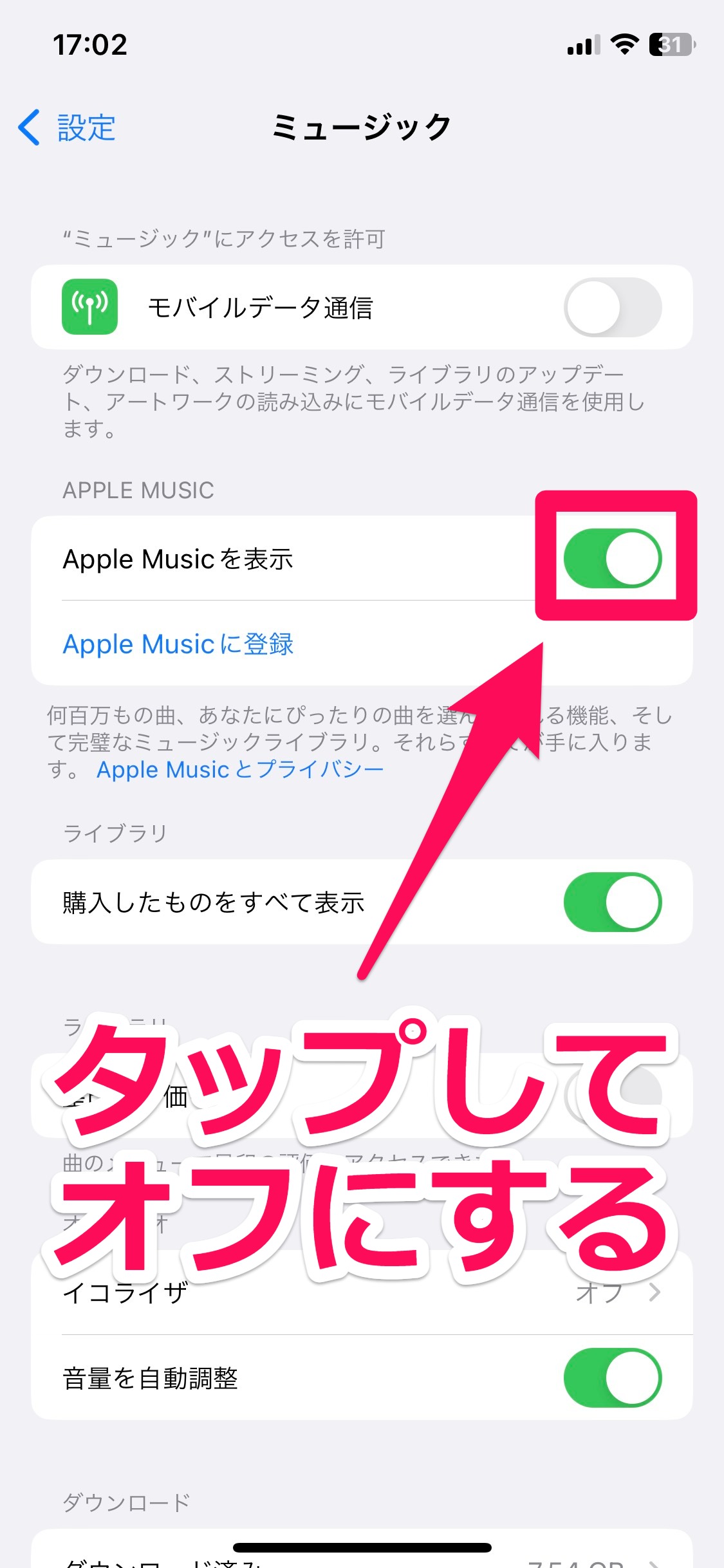
ミュージックアプリを開くと、「今すぐ聴く」のタブがなくなっています。
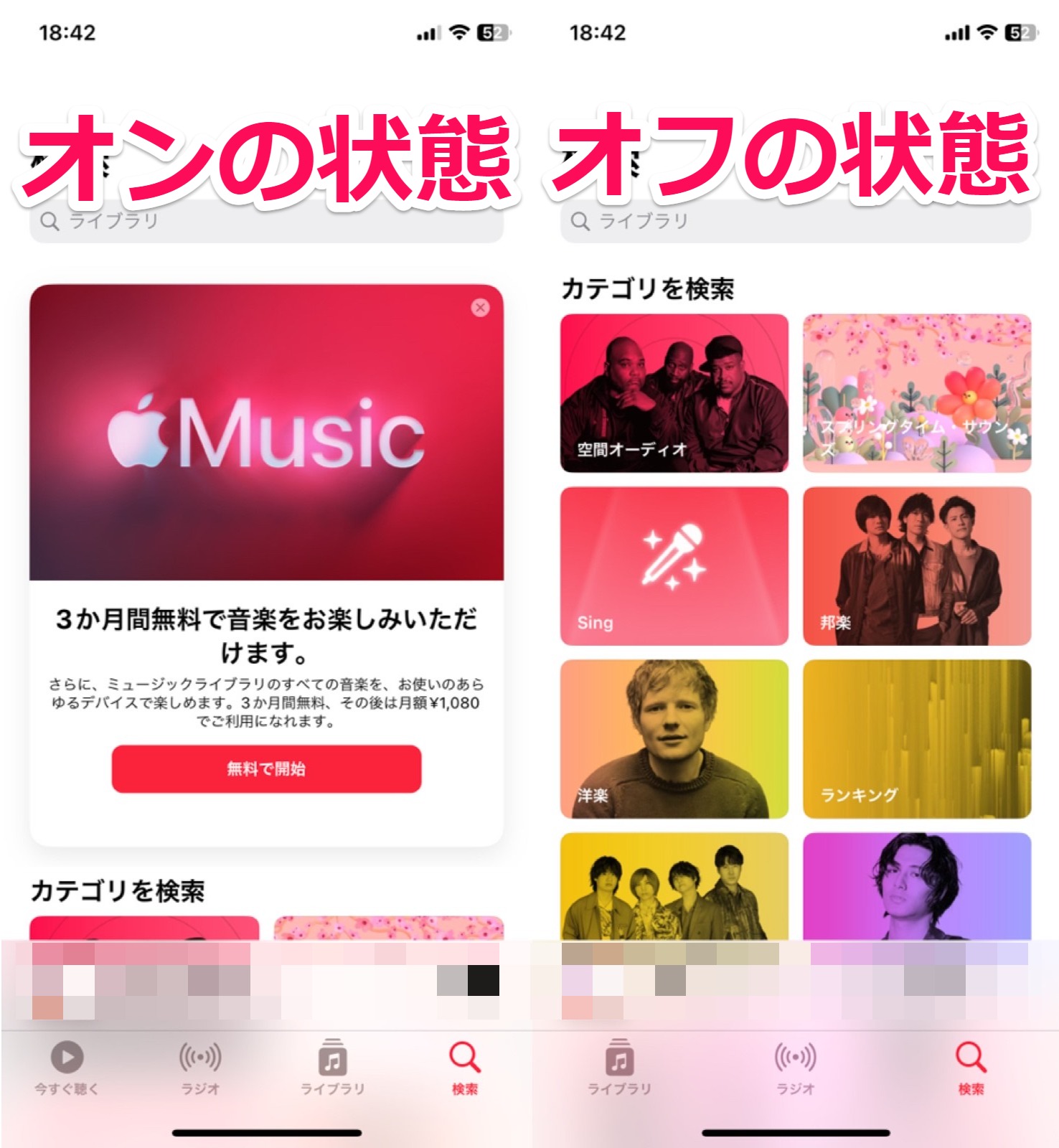
イヤホンをiPhoneから外す
有線イヤホンをiPhoneに繋げている場合は、一度外してみてください。
イヤホンの接続が解除されることで、ロック画面に表示されるミュージックの「再生停止中」が消える場合があります。
Bluetoothイヤホンを使っている人も、コントロールセンターからBluetoothをオフにしてみてください。
「再生停止中」の表示が消えたことを確認したら、再度Bluetoothをオンにすることで、自動的にイヤホンに接続されます。
コントロールセンターでBluetooth機能をオフにする方法は、次の通りです。
iPhoneの画面右上から下へスワイプしてコントロールセンターを表示させましょう。
コントロールセンターの「Bluetooth」アイコンをタップすれば、Bluetooth機能をオフにしてイヤホンとの接続を解除できます。
